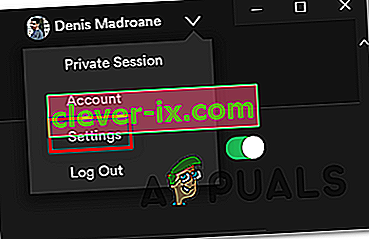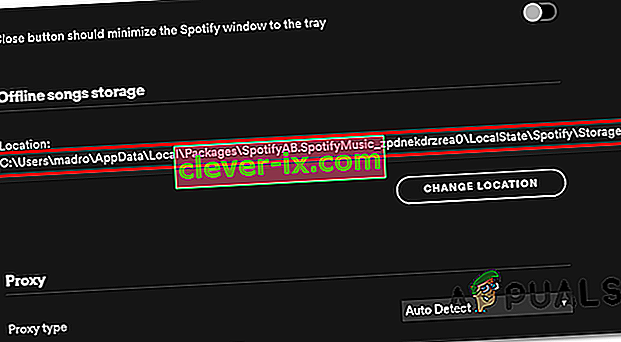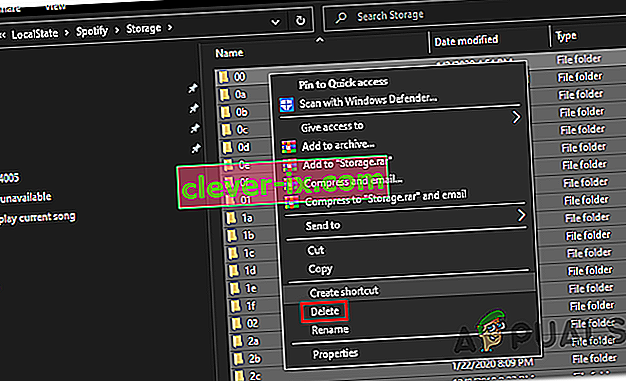De melding ' Kan het huidige nummer niet afspelen ' wordt door sommige gebruikers aangetroffen wanneer ze proberen muziek af te spelen vanaf een desktopversie van Spotify. In de meeste gevallen is het probleem beperkt tot bepaalde nummers, maar het probleem is dat dezelfde nummers prima worden afgespeeld op de mobiele versie van Spotify.

Opmerking: dit is wat u moet doen als u te maken heeft met Spotify-installatiefoutcode 53.
1. Log opnieuw in op Spotify
Als u een Premium-abonnement had dat net is verlopen, is de kans groot dat het probleem zich voordoet omdat Spotify moet worden vernieuwd om uw abonnement terug te migreren naar Standard. Zoals verschillende gebruikers hebben gemeld, moet u zich aan- en afmelden bij de applicatie om de nieuwe wijzigingen op te vangen.
Om dit te doen, klikt u gewoon op de vervolgkeuzepijl die aan uw accountnaam is gekoppeld (rechterbovenhoek) en vervolgens op de knop Afmelden .

Nadat u dit heeft gedaan, wordt u gevraagd om uw accountgegevens opnieuw in te voeren. Doe dit en kijk of het probleem nu is verholpen.
Als u nog steeds dezelfde foutmelding ' Kan huidige nummer niet afspelen ' tegenkomt , gaat u naar de volgende methode hieronder.
2. Streaming van hoge kwaliteit uitschakelen
Het blijkt dat de overgrote meerderheid van de rapporten met deze specifieke fout voorkomt bij gebruikers die een Premium-abonnement hadden dat sindsdien is verlopen. Bij het onderzoeken van het probleem, realiseerden we ons dat dit iets te maken heeft met een premiumfunctie die streaming van hoge kwaliteit wordt genoemd .
Spotify faciliteert hoogwaardige audio voor Premium-gebruikers, maar haalt het net zo gemakkelijk weg als het abonnement wordt ingetrokken. Het enige probleem is dat de instelling die dit mogelijk maakt ingeschakeld blijft, zelfs nadat het Premium-account is veranderd in een standaardaccount.
Zoals je je kunt voorstellen, zorgt deze overgang ervoor dat veel nummers niet kunnen worden afgespeeld, omdat Spotify nog steeds hoogwaardige equivalenten heeft die alleen Premium zijn. Dit is verreweg de meest voorkomende oorzaak waardoor de fout ' Can't play the current song ' wordt geactiveerd .
Om het probleem op te lossen, hoeft u alleen maar naar het instellingenmenu van Spotify te gaan en de instelling voor streaming van hoge kwaliteit uit te schakelen. Hier is een korte handleiding om dit te doen:
Opmerking : de instructies hiervoor kunnen enigszins verschillen, afhankelijk van het apparaat dat u gebruikt, maar het komt erop neer dat het hetzelfde is.
- Open Spotify vanaf uw desktopapparaat en klik op de vervolgkeuzepijl die is gekoppeld aan uw accountpictogram (meestal in de rechterbovenhoek).
- Klik in het nieuw verschenen contextmenu op Instellingen .
- Als je eenmaal in het instellingenmenu bent, scrol je omlaag naar het gedeelte Muziekkwaliteit en verander je de streamingkwaliteit van Hoog of Zeer hoog in Automatisch .
- Nadat het je is gelukt om de wijziging af te dwingen, start je gewoon je Spotify-applicatie opnieuw en kijk je of het probleem is opgelost bij het volgende opstarten van de app.

Als hetzelfde probleem zich nog steeds voordoet, gaat u naar de volgende mogelijke oplossing hieronder.
3. Hardwareversnelling van Spotify uitschakelen
Zoals door verschillende getroffen gebruikers is gemeld, kan hardwareversnelling ook verantwoordelijk zijn voor het optreden van dit probleem. Om het op te lossen, moet je het menu met geavanceerde instellingen van Spotify openen en het daar uitschakelen.
Opmerking: dit is wat u moet doen als u merkt dat het willekeurige geluid daalt met Spotify.
Het is nog niet bevestigd waarom dit werkt, aangezien het lijkt alsof het niets te maken heeft met de track line-up, maar veel betrokken gebruikers hebben bevestigd dat het werkt.
Hier is een korte handleiding over het uitschakelen van hardwareversnelling op Spotify:
- Open uw Spotify-app vanaf het getroffen desktopapparaat.
- Klik vervolgens op de vervolgkeuzepijl die is gekoppeld aan uw accountpictogram in de rechterbovenhoek.
- Zodra u het contextmenu ziet, klikt u eenvoudig op Instellingen .
- Nadat het je gelukt is om in het menu Instellingen te komen, scrol je helemaal naar beneden naar de onderkant van het scherm en klik je op Geavanceerde instellingen weergeven .
- Vanuit het Geavanceerde instellingen menu, scroll helemaal naar beneden naar de compatibiliteit tab en de toggle in verband met uitschakelen Hardwareversnelling inschakelen .
- Start uw Spotify-app opnieuw en kijk of het probleem is opgelost.

Als u nog steeds de fout ' Kan het huidige nummer niet afspelen ' tegenkomt , gaat u naar de volgende mogelijke oplossing hieronder.
4. Stel Crossfade in op 0 seconden
Een ander potentieel scenario dat mogelijk de onderliggende oorzaak is van de fout ' Can't play the current song ' is een vast menu genaamd Crossfade.
Het is ons niet gelukt om een officiële bevestiging te vinden waarom dit werkt, maar veel gebruikers zijn erin geslaagd het probleem op te lossen door naar het menu Instellingen van Spotify te gaan, Crossfade-nummers in te schakelen en de waarde in te stellen op 0.
Hier is een korte handleiding om dit te doen:
Opmerking: de onderstaande gids zou moeten werken op Windows (UWP en desktop-app) en Mac.
- Open uw Spotify-applicatie vanaf uw desktopcomputer
- Klik vervolgens op de pijl die bij uw accountpictogram hoort (rechtsboven).
- Zodra u het contextmenu ziet, klikt u eenvoudig op Instellingen .
- Vanuit het Instellingen -menu, scroll helemaal naar beneden naar de onderkant van het scherm en klik op Geavanceerde instellingen tonen .
- Nu je de geavanceerde instellingen zichtbaar hebt gemaakt, scrol je omlaag naar het gedeelte Afspelen , schakel je de schakelaar in die aan Crossfade-nummers is gekoppeld en stel je de aanpassingsbalk in op 0 seconden.
- Start uw Spotify-app opnieuw en kijk of het probleem nu is opgelost.

5. Wissen van de offline nummercache
In sommige zeldzame gevallen kan dit specifieke probleem ook optreden als gevolg van een of andere lokale bestandscorruptie. In de meeste gevallen wordt het probleem vergemakkelijkt door een onverwachte machineonderbreking gedurende een tijd dat Spotify muziekbestanden naar de lokale opslag kopieert.
Dit kan ertoe leiden dat sommige nummers niet meer kunnen worden afgespeeld en dat de fout ' Kan het huidige nummer niet afspelen ' wordt geactiveerd wanneer de gebruiker ze probeert af te spelen.
Als dit scenario van toepassing is, volgt hier een korte handleiding om het probleem op te lossen:
- Open uw Spotify-app, klik op de vervolgkeuzepijl (rechterbovenhoek) om het contextmenu te openen en klik vervolgens op Instellingen in de lijst met beschikbare opties.
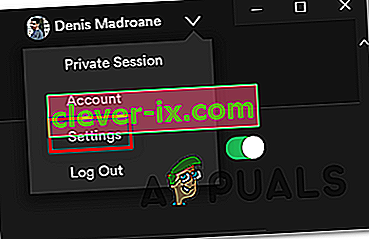
- Als u zich eenmaal in het menu Instellingen bevindt, scrolt u helemaal naar de onderkant van het scherm en klikt u op de knop Geavanceerde instellingen weergeven .

- Zodra de geavanceerde opties beschikbaar zijn, scrolt u door de lijst totdat u bij de opslag voor offline nummers komt . Noteer de locatie, want u moet er later komen.
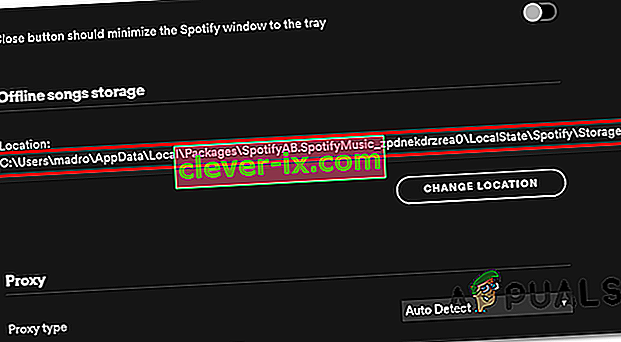
- Sluit Spotify, open vervolgens de bestandsverkenner en navigeer naar de locatie van de offline nummers van Spotify, zoals hierboven aangegeven.

Opmerking: de map AppData is niet standaard zichtbaar. Om het zichtbaar te maken, gaat u gewoon naar Weergeven en zorgt u ervoor dat het vak dat is gekoppeld aan verborgen items is ingeschakeld.
- Zodra u op de juiste locatie bent aangekomen, selecteert u alles in de map Opslag en klikt u met de rechtermuisknop op> Verwijderen.
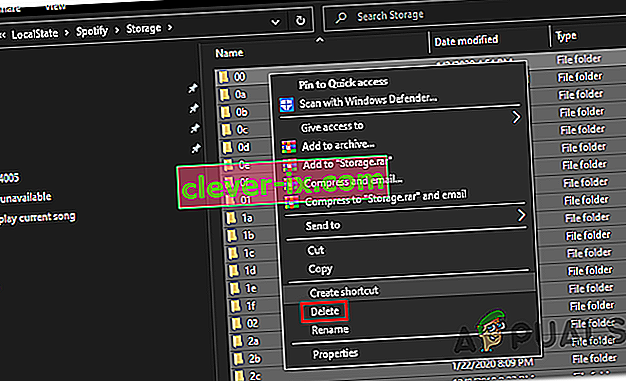
- Start Spotify opnieuw en kijk of het probleem is opgelost bij de volgende keer opstarten.